So kopieren Sie das Spiel auf ein anderes Telefon. So sichern Sie Spiele auf Android
Zufällig hat Apple das Game Center für iOS entwickelt, seine Möglichkeiten jedoch eingeschränkt. Gespeicherte Spieldaten auf mobilen Geräten können entweder in iCloud kopiert werden oder für immer verschwinden, wenn die Anwendung gelöscht wird oder das iPhone oder iPad außer Betrieb ist. Viele aktive Spieler werden zustimmen, dass es äußerst unangenehm ist, den Fortschritt in dem einen oder anderen Spiel zu verlieren, dessen Durchgang Wochen oder sogar Monate verbracht hat. Absolut die gleiche Situation bei Anwendungen. Es ist dieses Problem, genauer gesagt, sogar das Auftreten, das wir mit Hilfe dieser Anweisung zu verhindern versuchen.
Zunächst definieren wir, welche Art von Anwendung vor uns liegt. Leider sorgen nicht alle Entwickler für das Speichern von Daten eines Programms oder Spiels in iCloud, doch von Zeit zu Zeit wird immer noch auf die Benutzer geachtet. In der Regel warnt eine Anwendung, dass Daten in iCloud gespeichert werden sollen. In selteneren Fällen können Sie diesen Prozess beispielsweise anpassen. Angenommen, Sie wissen nicht, ob dieses bestimmte Spiel oder Programm Informationen in iCloud kopiert. Wir werden versuchen, es festzustellen.
Aufmachen Einstellungen -\u003e iCloud -\u003e Speicher und studiere den Abschnitt " Dokumente und Daten". Hier sind die Anwendungen, die ihre Daten in iCloud speichern. Daher werden sie sicher in der Cloud gespeichert, von wo aus sie jederzeit an das Gerät zurückgegeben werden können.

Leider sind nicht alle Anwendungen auf diese Weise sichtbar. Zum Beispiel speichern viele Spiele, die an die Nutzung des Internetzugangs gebunden sind, ihre Daten auf den Servern des Entwicklers. Dies und, und und viele andere Projekte. Leider ist es unmöglich, mit Sicherheit zu sagen, ob Ihre Daten nach dem Löschen des Spiels und seiner anschließenden Wiederherstellung erhalten bleiben. In diesem Fall ist es am besten, sicher zu sein und eine vollständige Sicherung der Daten zu erstellen, worum es in diesem Material geht.
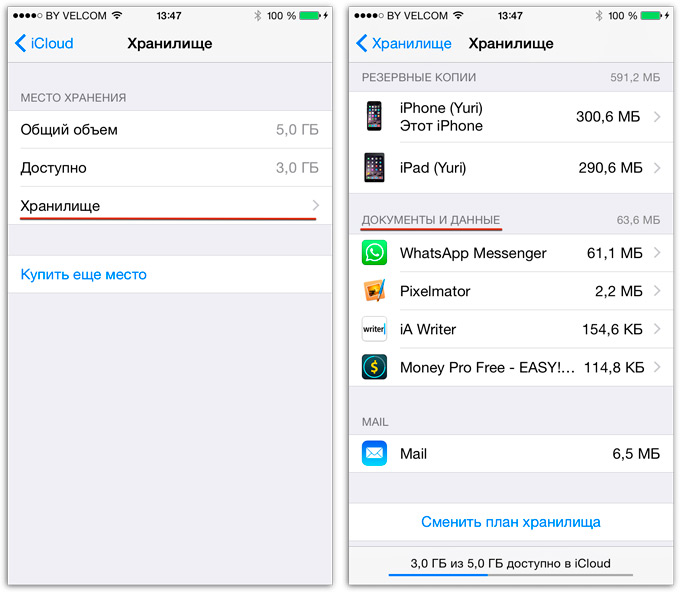
Es gibt zwei Optionen für weitere Maßnahmen. Der erste ist erstellen Sie ein Standard-Backup mit iTunes oder iCloud. Die Daten werden in diesem Fall nirgendwohin gehen und werden bei Bedarf aus dem Backup wiederhergestellt. Der Nachteil dieses Ansatzes ist einer: Sie können nicht auswählen, welche Daten wiederhergestellt werden sollen. Darüber hinaus sind die meisten Benutzer des Apple Cloud-Diensts noch immer nur über freien Speicherplatz verfügen. Sie können iCloud ein wenig bereinigen und mit dieser eine Sicherung erstellen.

In vereinfachter Form sieht der Prozess folgendermaßen aus:
1. Wir verbinden das iOS-Gerät mit dem Netzwerk zum Aufladen und stellen eine Verbindung mit dem drahtlosen Wi-Fi-Netzwerk her.
2. Gehen Sie zu Einstellungen -\u003e iCloud -\u003e Backup -\u003e Backup erstellen.
Jetzt müssen wir warten, da der Prozess in hohem Maße von der Menge der in die Cloud hochgeladenen Daten sowie von der Geschwindigkeit des Internetzugangs abhängt. Vergessen Sie nicht, die Größe des Backups anhand der obigen Anweisungen vorab zu optimieren.
Um ein Gerät aus einem Backup wiederherzustellen, müssen Sie es auf die Werkseinstellungen zurücksetzen. Wählen Sie bei der Erstkonfiguration eine Wiederherstellung von einem Backup auf iCloud aus. Wieder müssen Sie warten, und wie Sie sehen, eignet sich diese Methode nicht für die Sicherung einer oder mehrerer Anwendungen.
Für backup einzelner Anwendungen Wir werden das Programm verwenden iToolsdas konnte man schon vor einiger zeit lesen. Dann ist der ganze Prozess Schritt für Schritt:
1. Laden Sie iTools (OS X, Windows) herunter und installieren Sie es.
2. Schließen Sie iTunes, schließen Sie das iOS-Gerät an und starten Sie iTools.
3. Das Gerät wird erkannt. Gehen Sie zur Registerkarte Apps und wählen Sie die gewünschte Anwendung aus.
4. Klicken Sie auf die Schaltfläche Backup, und wählen Sie den Ort aus, an dem die Anwendungsdatei gespeichert werden soll. Bestätigen Sie, dass die Datendatei dort enthalten ist (erforderlich).
Jetzt haben Sie eine vollständige Kopie des Spiels oder Programms mit allen Daten auf der Festplatte, die Sie jederzeit wiederherstellen oder sogar auf ein anderes Gerät übertragen können. Ziehen Sie zum Installieren die Datei einfach in das iTools-Fenster, wenn das Gerät angeschlossen ist, oder klicken Sie auf die Schaltfläche Installieren.

Als alternativen Sie können anbieten, nicht die gesamte Anwendung zu kopieren, sondern nur den Ordner Dokumente. Der Inhalt ist oft alles, was Sie im Spiel erreicht haben oder die Ergebnisse der Arbeit im Programm. Oft aber nicht immer. Einige Spiele weigern sich später, die auf diese Weise geworfenen Daten zu sehen.
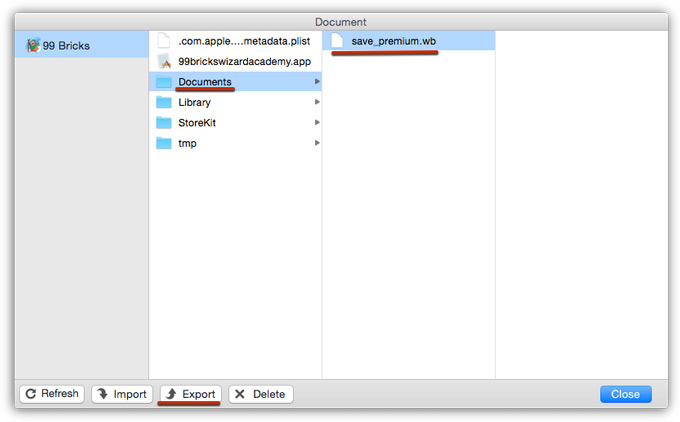
Mit einer der vorgestellten Methoden oder deren Kombination können Sie bei möglichen Überraschungen Daten aus nahezu jedem Spiel oder Programm zuverlässig speichern. Trotzdem ist es manchmal besser, das Auftreten eines Problems zu verhindern, als die verlorenen Informationen später zu bereuen, auch wenn diese im nächsten Spiel gespeichert werden.
LIVE Apple News:
Wie kann ich ein Spiel auf Android sichern?
Stellen Sie sich vor, Ihre SD-Karte oder Ihr interner Gerätespeicher bricht bereits an den Nähten der Menge der heruntergeladenen Informationen. Sie können natürlich einen Teil der Daten löschen, aber dann verlieren Sie wertvolle Einsparungen bei Ihren Lieblingsspielen. Wie zu sein Sehr einfach - Sie müssen das Programm herunterladen, installieren und konfigurieren. Dadurch sparen Sie Zeit und speichern Ihre Daten.
Schritt 1 - Laden Sie die Carbon-App herunter
Laden Sie die Anwendung Carbon herunter und installieren Sie sie. Sie ist kostenlos und erfordert keine Entsperrung Ihres Geräts, was doppelt so schön ist. Laden Sie jetzt die Anwendung für Ihren Computer herunter. Es ist auch kostenlos und funktioniert gut unter Windows, Mac und sogar Linux, sodass niemand mit leeren Händen gehen wird.
Schritt 2 - Setup
Starten Sie beide Anwendungen und verbinden Sie Ihr Smartphone oder Tablet mit Ihrem Computer. Sie werden aufgefordert, die Debugging-Option über USB zu aktivieren - tun Sie es.
Schritt 3 - Sicherungskopien erstellen
Nun erhalten Sie von der mobilen Anwendung eine Liste aller auf dem Gerät installierten Programme. Hier ist alles einfach: Setzen Sie ein Häkchen vor der Anwendung, deren Daten Sie speichern möchten (oder alle gleichzeitig). Bitte beachten Sie, dass Sie mit einem separaten Häkchen "Nur Anwendungsdaten speichern" nur das Speichern Ihrer Lieblingsspiele und nicht die gesamte Anwendung speichern können. Diese praktische Option reduziert die Größe Ihrer Sicherungsdateien von Spielen. Wenn Sie sich für eine Liste Ihrer Lieblingsspiele entschieden haben, klicken Sie auf die Schaltfläche "Speichern".
Schritt 4 - Backups schützen
Nun ist es an der Zeit, einen Ort auszuwählen, an dem Ihre Ersparnisse gespeichert werden. Mit Carbon können Sie sie in Dropbox und Google Drive speichern. Dadurch wird sichergestellt, dass Ihre wertvollen Daten nicht verloren gehen oder versehentlich gelöscht werden. Leider funktionieren diese Funktionen nur in, Sie können jedoch immer die Option "Auf meinem Computer speichern" auswählen und das Backup selbst zu Ihrem bevorzugten Datenspeicher-Service hochladen.
Schritt 5 - Wiederherstellen von Sicherungsspielen aus dem Backup
Nach der Installation der Anwendung, die Sie bereits vermisst haben, müssen Sie das Gerät nur noch an den Computer anschließen, die Sicherungskopie der Daten auswählen und das wiederherzustellende Spiel markieren. Es bleibt nur noch ein paar Sekunden zu warten und ... Sie können an der Stelle weitermachen, an der Sie das letzte Mal angehalten haben.
Hauptbenutzer Androidund vielleicht haben sogar einige Neuankömmlinge von einer solchen Anwendung gehört Titan-SicherungDas ist einer der besten in der Gegend « Daten sichern / wiederherstellen Für den Betrieb muss das Gerät zwei Hauptkomponenten im System haben: ROOT-Zugriffsrechte und Busybox. Wenn Ihnen diese beiden Wörter nicht vertraut sind, dann fahren Sie fort "Wolle". Google und fange an, die Feinheiten zu verstehen Android. Für diejenigen, die diese Komponenten bereits installiert haben, müssen Sie sie nur auf Ihrem Gerät installieren. Vergessen Sie beim ersten Start nicht, den Antrag zu stellen Wurzel Berechtigungen zum Öffnen aller Gerätefunktionen. Um das Spiel zu sichern, einschließlich des Speicherns, müssen Sie einige einfache Aktionen ausführen:
Gehe zum Abschnitt "Sicherungskopien". Neben jedem Anwendungsnamen befindet sich seine Version und knapp unter der Anzahl der Sicherungen und dem Datum der letzten Sicherung. Wir finden das Spiel, das wir brauchen, und klicken einmal auf den Namen, um das Aktionsfenster aufzurufen.
Danach drücken Sie die Taste "Speichern"Warten Sie, bis der Vorgang abgeschlossen ist, öffnet das Aktionsfenster erneut und sucht nach einer neuen Kopie, die in der Sicherungsliste angezeigt wird. Jetzt können Sie Anwendungen problemlos aus dem System löschen oder die Firmware ändern (vergessen Sie nicht, den Ordner zu speichern.) Titan-Sicherung auf der Speicherkarte, damit alle von Ihnen erstellten Sicherungskopien gespeichert werden). Nach dem Ändern der Firmware oder dem Entfernen der Anwendung können Sie das Spiel jederzeit von einer Sicherungskopie wiederherstellen.
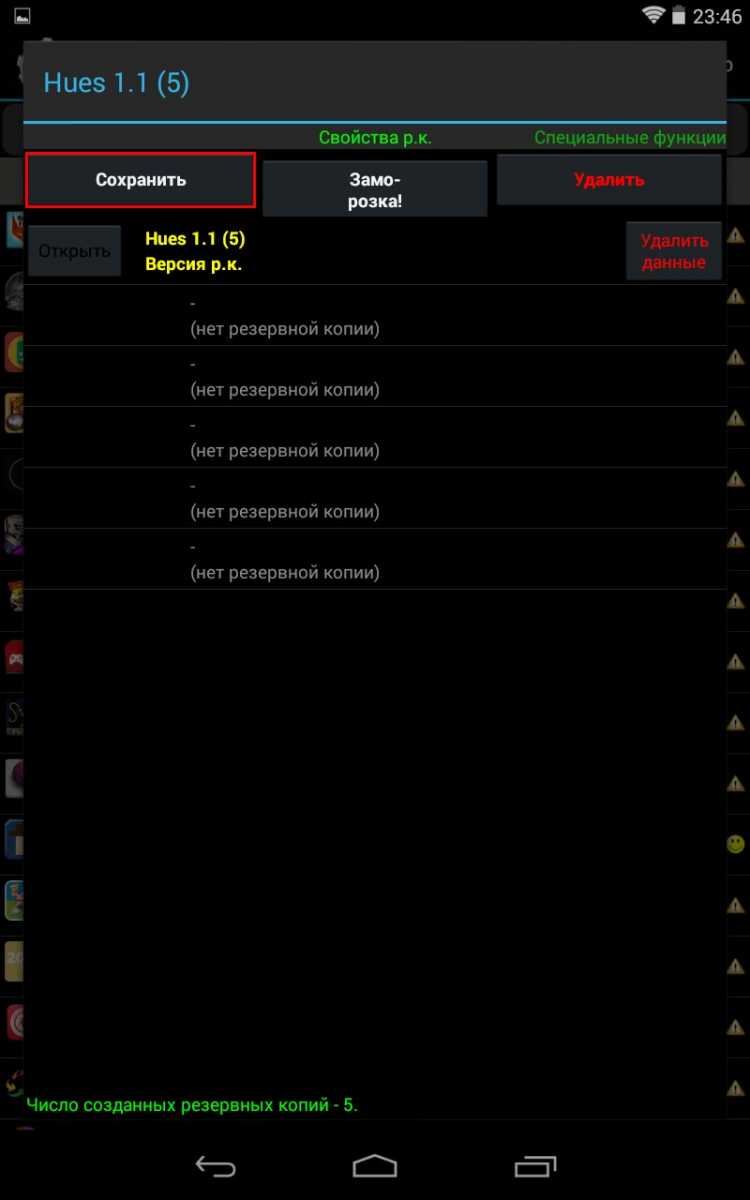
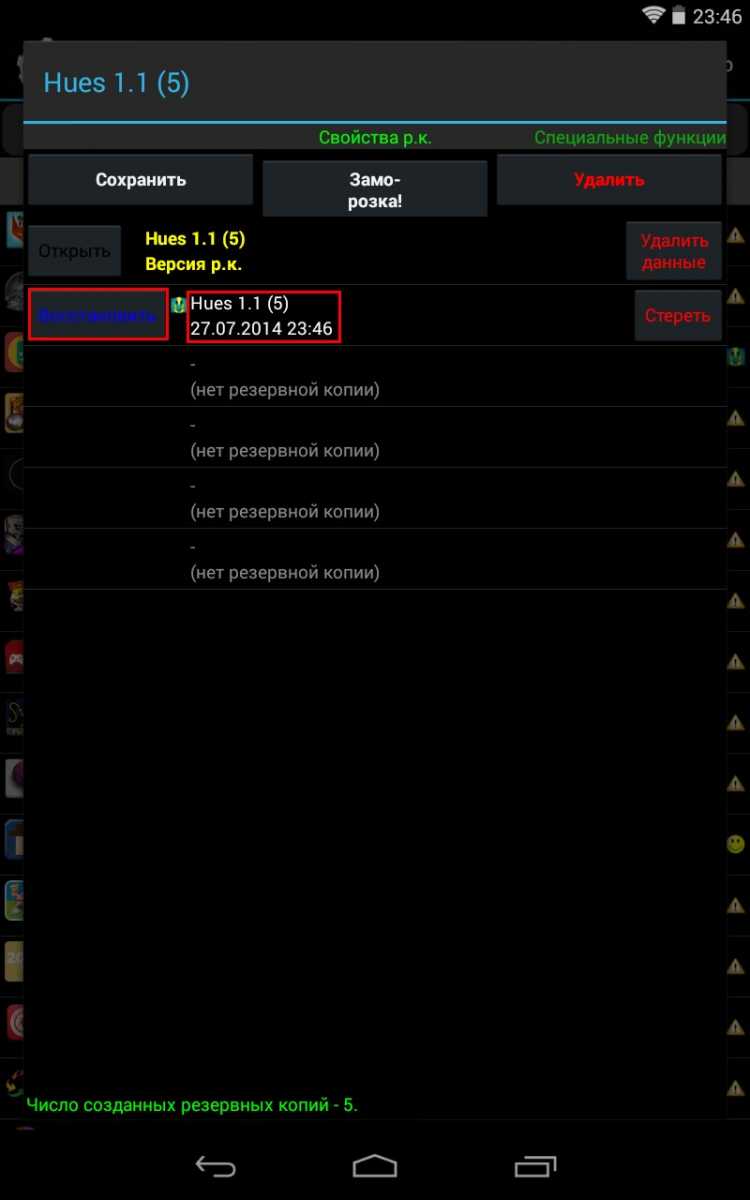
Zum Wiederherstellen öffnen Sie die Partition erneut. "Sicherungskopien", finden Sie die Sicherungsanwendung, öffnen Sie das Aktionsfenster, klicken Sie auf die Schaltfläche "Wiederherstellen". Dann bietet Ihnen die Anwendung drei Aktionsmöglichkeiten: nur Daten wiederherstellen (d. h. speichern, aber diese Option ist nur verfügbar, wenn Sie die Anwendung bereits installiert haben.) nur Software wiederherstellen (nur das Spiel ohne Speichern wird wiederhergestellt) und software + Daten wiederherstellen (vollständige Wiederherstellung des Spiels und Speichern). Danach müssen Sie nur noch auf das Ende der Operation warten und die Passage Ihres Lieblingsspiels mit bereits gespeicherten Aufzeichnungen und Erfolgen fortsetzen.
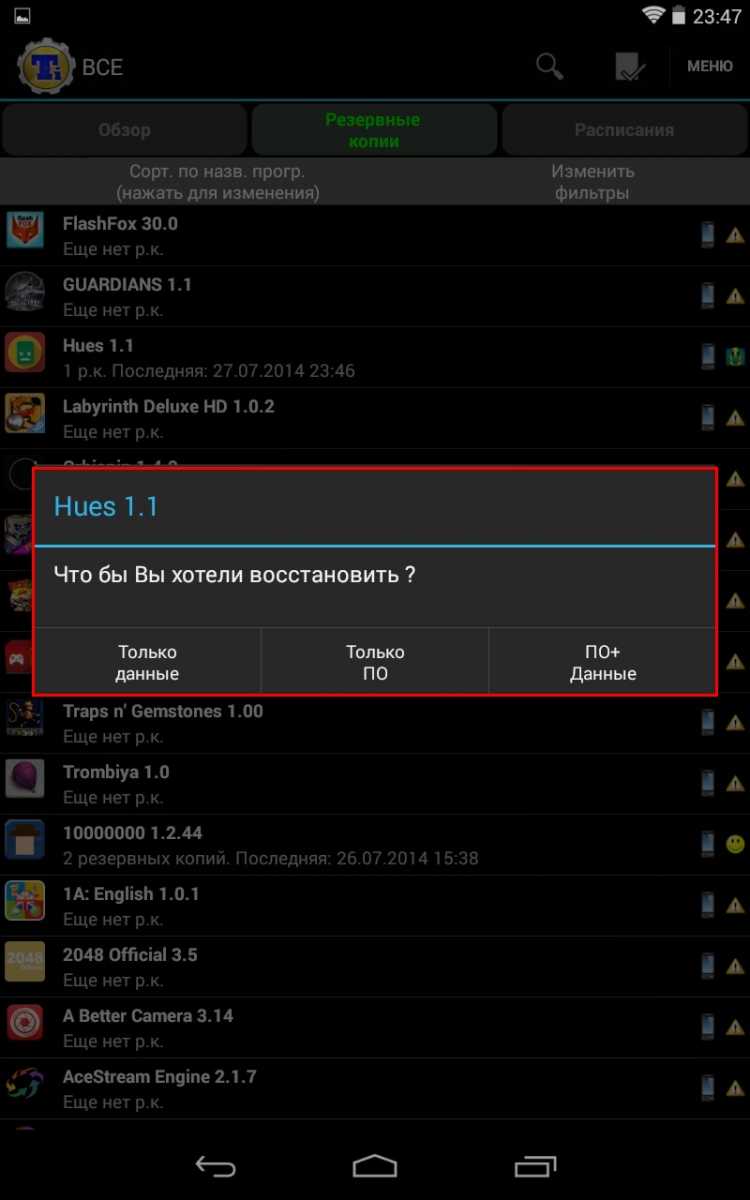
Viel Spaß damit!


















